Bilde-i-bilde-modus har sine fordeler. Du kan fortsette å jobbe og se videoer samtidig. Det er en funksjon som du også kan bruke på favorittmeldingsapper som WhatsApp og se videoer uten å forlate appen.
Chrome har også denne nyttige funksjonen for sine brukere, og det er forskjellige måter du kan aktivere den på. Du kan bruke en utvidelse Google har for PIP, eller hvis du har fått nok av utvidelse, kan du aktivere den med noen få klikk her og der.
1. Bruk Chromes bilde-i-bilde-utvidelse
Hvis du ikke har noe imot å legge til en utvidelse til de du allerede har, kan du installere en utvidelse fra en av Chromes utviklere François Beaufort kalt Bilde-i-bilde. Utvidelsen er gratis og veldig enkel å bruke.
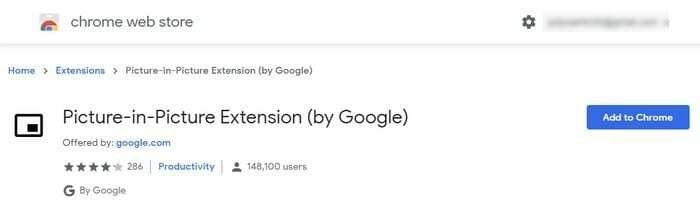
For å installere utvidelsen, klikk på den blå Legg til i Chrome-knappen, etterfulgt av Legg til utvidelse-vinduet som vises for å bekrefte installasjonen. Prosessen vil bare ta noen få sekunder, og når den er fullført, vil du se bilde-i-bilde-ikonet med resten av de du har.
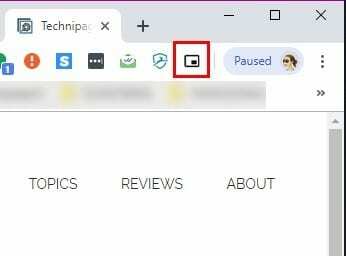
Det er raskt å aktivere utvidelsen siden du bare trenger å klikke på den for å se videoen nederst til høyre på skjermen. For å kontrollere videoen, må du gå til fanen der videoen spilles av og bruke kontrollene der siden PIP-vinduet ikke har noen. Tingene du kan gjøre i PIP inkluderer å dra kantene for å gjøre vinduet større eller mindre eller bruke fullskjermmodus ved å klikke på ikonet nederst til høyre.
2. Bruk Chromes integrerte PIP-modus
Du tenker kanskje hvorfor du vil installere utvidelsen ovenfor hvis Chrome har sin integrerte PIP-modus, ikke sant? Du kan vurdere det fordi det kan være noen videoer som ikke lar deg bruke det uten hjelp av en utvidelse.
For å se om en video kan sees i PIP-modus uten å bruke utvidelsen, høyreklikk to ganger hvor som helst på videoen, og alternativet Bilde-i-bilde vises.
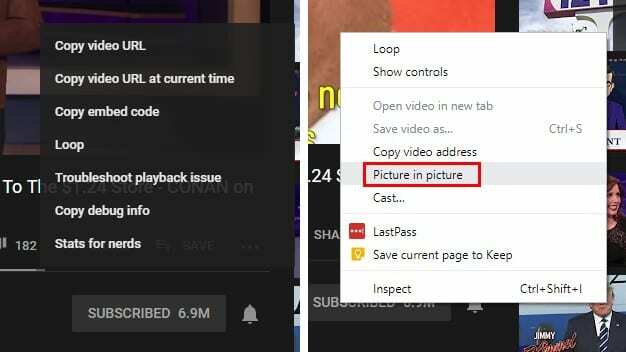
Når du klikker på den, vil hovedkilden til videoen si at videoen for øyeblikket vises i PIP. Akkurat som med utvidelsen, kan du bare kontrollere videoen fra fanen videoen spilles av.
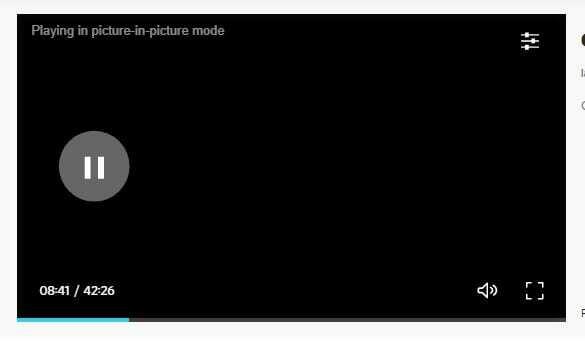
Den integrerte PIP-en fungerer kanskje ikke på alle videoer, men for å være sikker på at du har konfigurert alt riktig, må du kontrollere at Chrome er oppdatert. For å se om du har den nyeste versjonen av Chrome, klikk på de tre prikkene øverst til høyre og plasser markøren over hjelpealternativet.
Når du plasserer markøren over dette alternativet, klikker du på alternativet som sier Om Google Chrome. Et nytt vindu vil dukke opp som forteller deg om det er oppdatert eller ikke. Hvis den ikke er det, begynner den å oppdatere automatisk.
3. Bruk PIP-aktiverende eksperimentelle flagg
For å aktivere PIP-modus i Chrome ved å bruke de eksperimentelle flaggene, må du angi følgende nettadresser og aktivere hver enkelt av dem. Klikk på rullegardinmenyen for hver av dem og klikk på Aktiver.
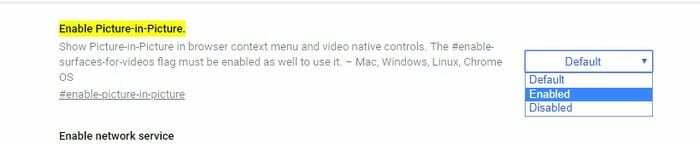
- chrome://flags/#enable-picture-in-picture
- chrome://flags/#enable-surfaces-for-videos
- chrome://flags/#enable-experimental-web-platform-features
Konklusjon
Hvis en metode ikke fungerer for deg, kan du alltid vende deg til de to andre. Forhåpentligvis vil du i fremtiden ha mer kontroll over hvordan du kan kontrollere videoen. Hvilken metode skal du prøve først?